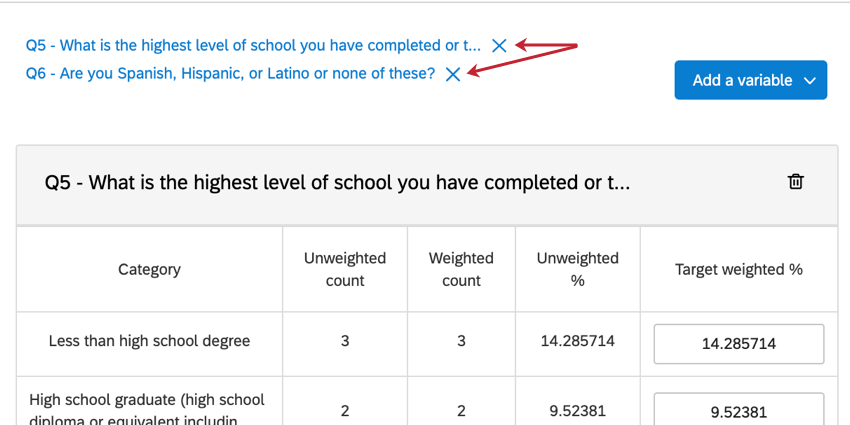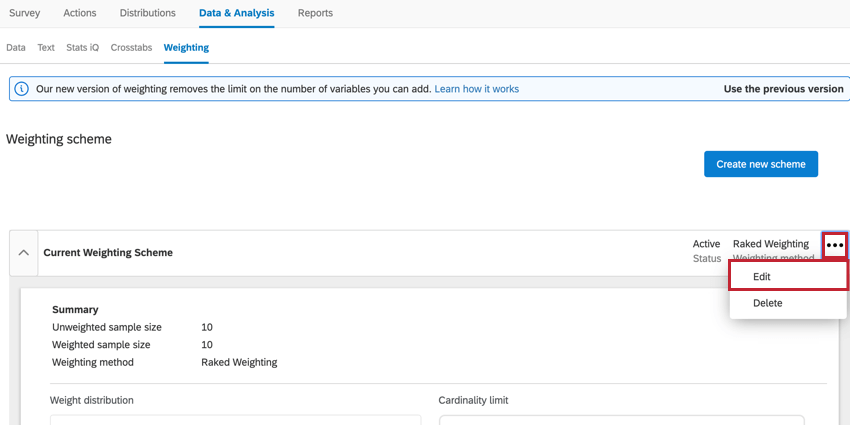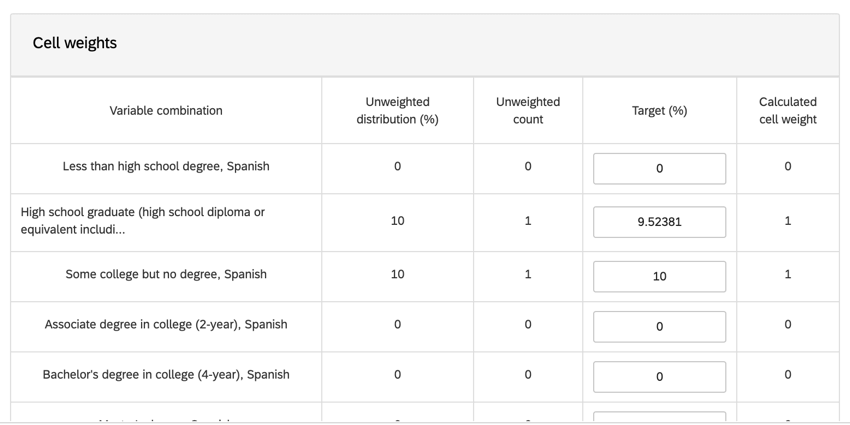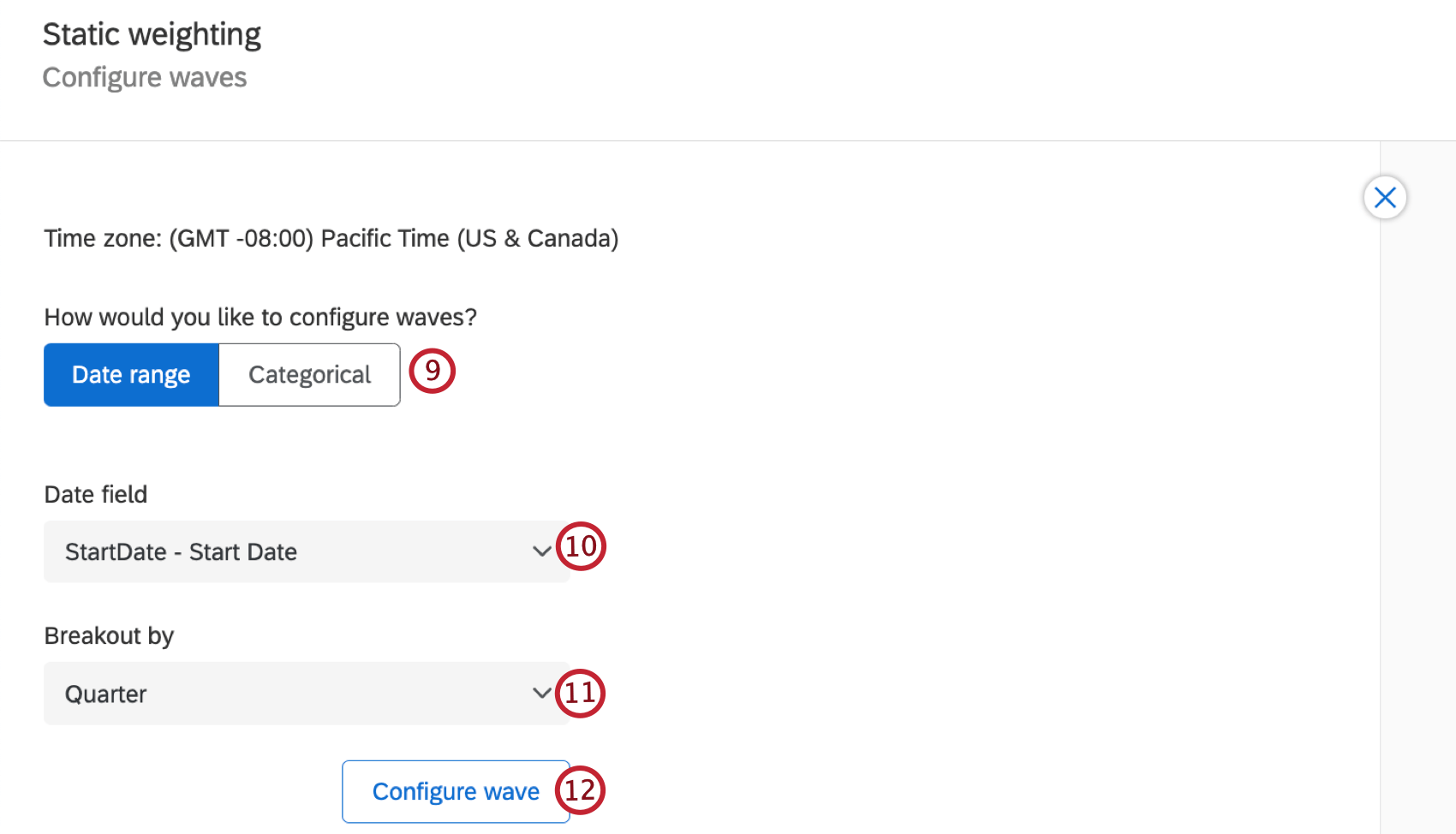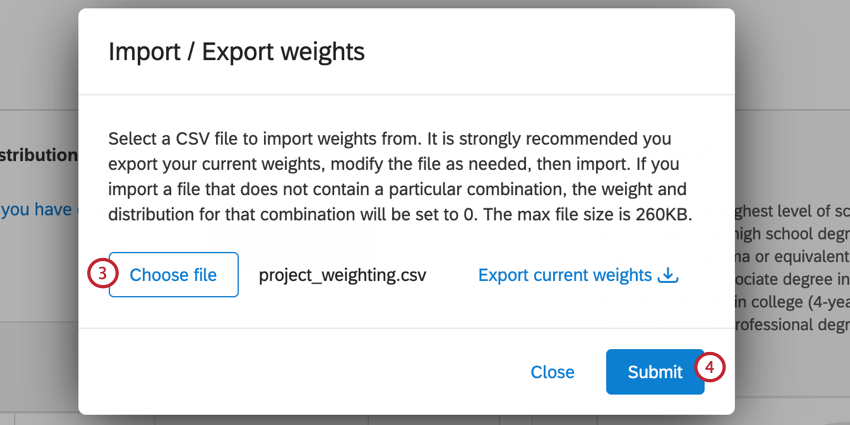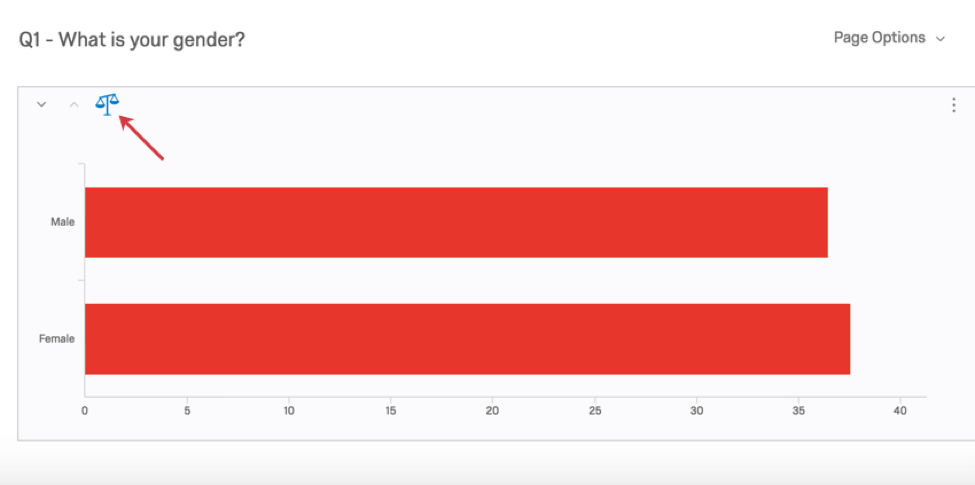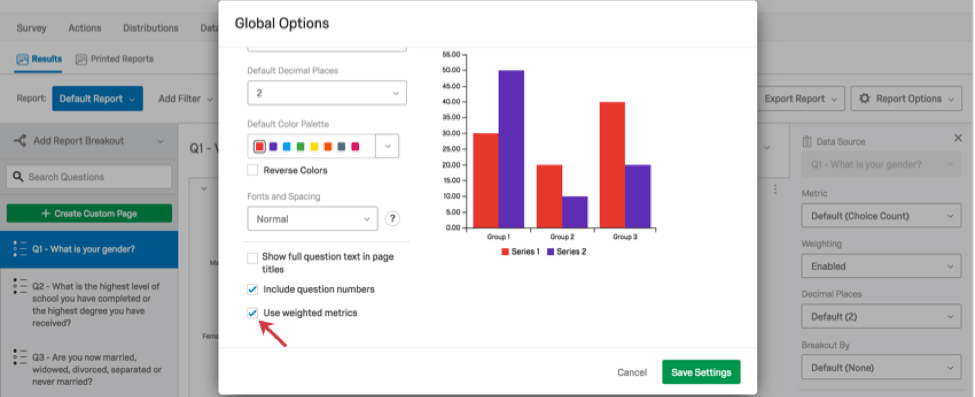Antwortgewichtung
Antwortgewichtung verwenden
Stellen Sie sich vor, Sie haben ein Produkt, das genauso oft von Männern und Frauen verwendet wird. Wenn Ihr Feedback zu diesem Produkt jedoch zurückkehrt, waren 70 % Ihrer Befragten weiblich und 30 % waren männlich. Wenn Sie diese Ergebnisse wie erfasst präsentieren würden, würden die Antworten der weiblichen Umfrageteilnehmer „überwiegen“, obwohl sie nur 50 % der Zielgruppe ausmachen.
Die Funktion zur Gewichtung von Antworten ermöglicht es Ihnen, die Gewichtung der Variablenfelder zu ändern, damit die Daten auf der Registerkarte „Berichte“ die anvisierten demographischen Daten wiedergeben. Die wellenbasierte Gewichtung kann auch verwendet werden, um eindeutige Gewichtungen über verschiedene Zeiträume oder bestimmte Kategorien übernehmen, was für langlaufende Programme nützlich sein kann, die mehrere Gewichtung erfordern.
Um zu beginnen, gehen Sie zu Daten& Analyse der Umfrage, und wählen Sie Gewichtung.
Hinzufügen von Gewichtungen
- Klicken Sie auf Neues Schema anlegen.
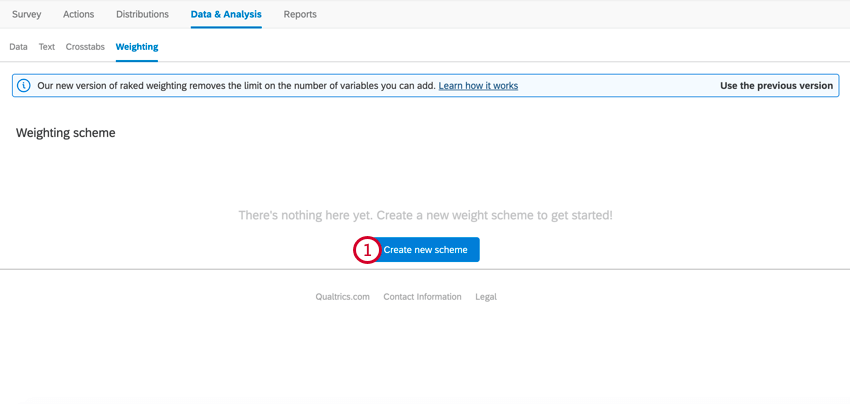
- Wählen Sie die Art der Gewichtung aus, die Sie verwenden möchten.
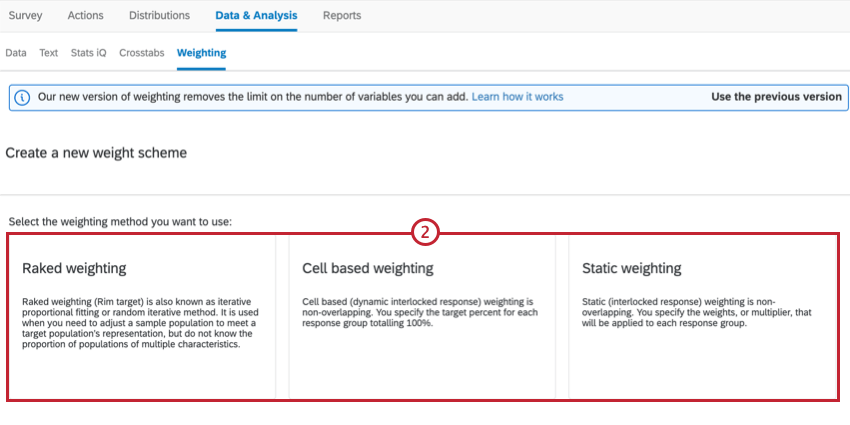
Folgende Optionen sind verfügbar:- Geneigte Gewichtung
- Zellenbasierte Gewichtung
- Statische Gewichtung
Tipp: Sehen Sie sich den Abschnitt zu an. Geneigte vs. Gewichtung intern finden Sie weitere Informationen zu diesen Gewichtung.
Tipp: Wenn Sie eine gewogene Gewichtung verwenden möchten, finden Sie weitere Informationen unter. Wellenbasierte Gewichtung. - Klicken Sie auf Variable hinzufügen.
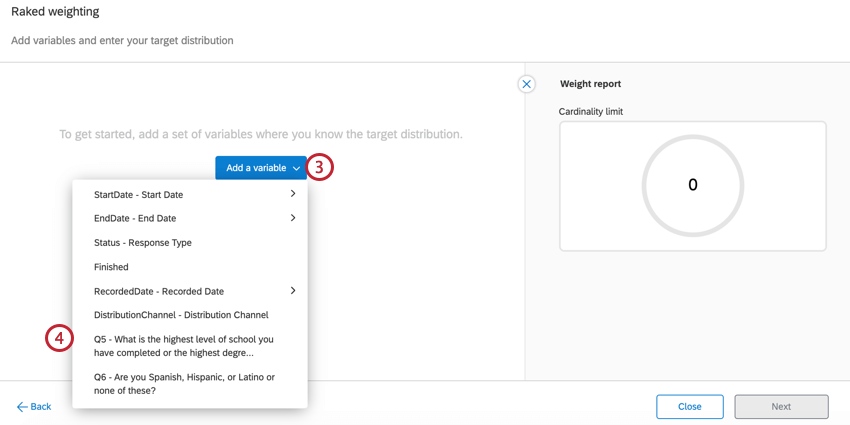
- Wählen Sie die Variable aus, die Sie gewichten möchten.
- Passen Sie die Gewichtung für die Variable an, indem Sie die Ziel in die entsprechenden Felder eingeben.
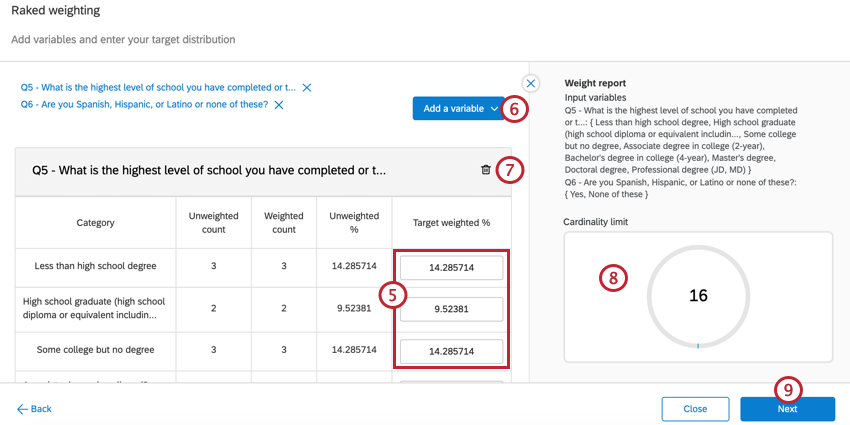 TIPP: Diese Funktion der GEWICHTUNG wurde aktualisiert, um eine 6-stellige Genauigkeit anzuzeigen. Vorhandene Prozentsätze oder Gewichtsberechnungen werden dadurch nicht geändert.
TIPP: Diese Funktion der GEWICHTUNG wurde aktualisiert, um eine 6-stellige Genauigkeit anzuzeigen. Vorhandene Prozentsätze oder Gewichtsberechnungen werden dadurch nicht geändert. - Um Ihrer Gewichtung zusätzliche Variablen hinzuzufügen, klicken Sie auf Variable hinzufügen und wiederholen Sie dann die Schritte 4 und 5.
Tipp: Sie können Variablen hinzufügen, bis die Kardinalitätsgrenze Ihrer Gewichtung 5.000 erreicht. Siehe Gewichtsberichte Weitere Informationen zu Kardinalitätslimits.
- Wenn Sie eine Variable aus Ihrer Gewichtung entfernen möchten, klicken Sie auf das Papierkorb weiter dieser Variablen.
- Wenn Sie Gewichtungen hinzufügen, Gewichtsbericht wird angepasst, um Ihnen Ihr Kardinalitätslimit anzuzeigen. Sie können Ihrem Gewichtung Variablen hinzufügen, bis die Kardinalitätsgrenze 5.000 erreicht. Siehe Gewichtsberichte für weitere Details.
- Klicken Sie auf Weiter. Nachdem Sie auf Weiter geklickt haben, berechnen Ihre Gewichtungen, was bis zu ein paar Minuten dauern kann. Der Gewichtsbericht wird ebenfalls aktualisiert, um Ihnen Informationen zu Ihrem Gewichtung anzuzeigen.
- Überprüfen Sie Ihre Gewichtungen, um sicherzustellen, dass alles korrekt ist.
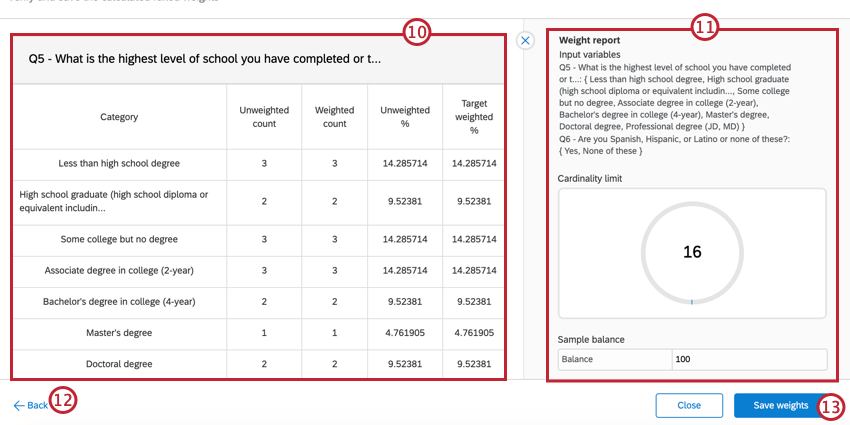
- Lesen Sie die Gewichtsbericht für weitere Informationen zu Ihrem Gewichtung.
- Wenn Sie Änderungen vornehmen müssen, wählen Sie Zurück.
- Wenn Sie fertig sind, klicken Sie auf Gewichtungen speichern.
Gewichtung mehrerer Variablen: Geneigt vs. Intern gesperrt
Geneigte Gewichtung
Die geneigte Gewichtung (auch Ziel genannt) verfolgt einen vereinfachten Ansatz für mehrere Variablen. Sie können bis zu zwei Variablen gleichzeitig hinzufügen, wobei jede Variable separat konfiguriert wird. Diese Art der Gewichtung ist am besten, wenn Sie sich nicht überlappende Variablen ansehen.
Wenn Sie beispielsweise sowohl das Geschlecht als auch die spanischen/hispanischen/lateinischen Identitäten gewichten möchten, legen Sie die gewünschten Prozentsätze für jedes Geschlecht und dann für jede Identität fest. Die Software berechnet dann die Gewichte der Überschneidungen (z.B. Hispanic Women oder Latino Men) für Sie.
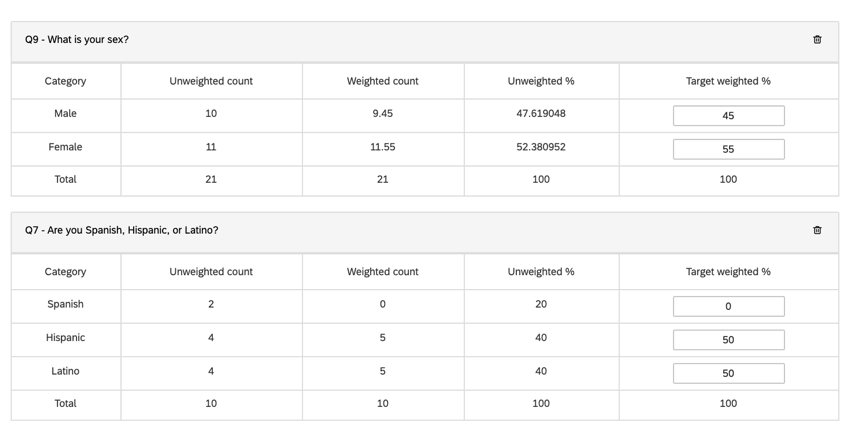
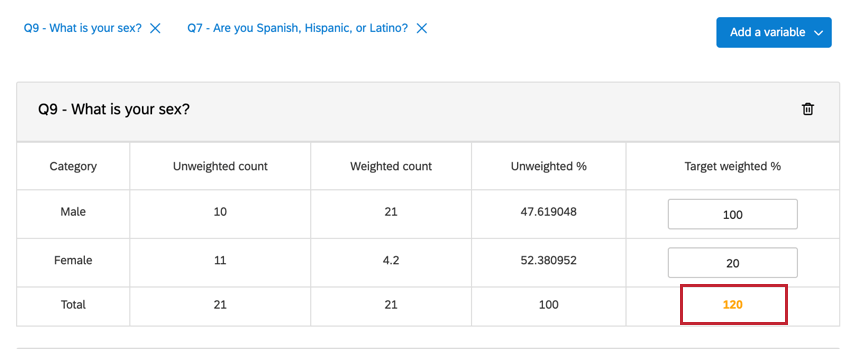
Ineinandergreifende Gewichtung
Die Gewichtung ist nützlich, wenn Sie an überlappenden Variablen interessiert sind. Wenn Sie beispielsweise ein größeres Publikum an spanischen Frauen als spanische Männer haben, können Sie diese Prozentsätze entsprechend anpassen.
Es gibt zwei verschiedene Arten von Gewichtung mit interner Sperre:
- Zellenbasiert: Wird auch als dynamische intern gesperrte Antwort bezeichnet. Definieren Sie Werte in der Verteilung Spalte. Diese werden in Prozentsätzen gemessen, die sich zu 100 % addieren. Wenn Sie diese Werte definieren, legt das System automatisch die Spalte Gewicht für Sie fest.
Tipp: Wenn Sie mit Gewichtungen nicht so vertraut sind, empfehlen wir Ihnen, diese Option zu verwenden.
- Statisch: Wird auch als intern gesperrte Antwort bezeichnet. Bearbeiten Sie die Werte in der Gewicht Spalte. Diese Zahlen sind die Zahlen, mit denen die Daten in einer bestimmten Kategorie multipliziert werden, sobald sie gesammelt wurden. 1 bedeutet, dass keine Gewichtung angewendet wird.
Wellenbasierte Gewichtung
Mit der wellenbasierten Gewichtung können Sie eindeutige Gewichtungen über verschiedene Zeiträume oder bestimmte Kategorien übernehmen.
- Klicken Sie auf Neues Schema anlegen.
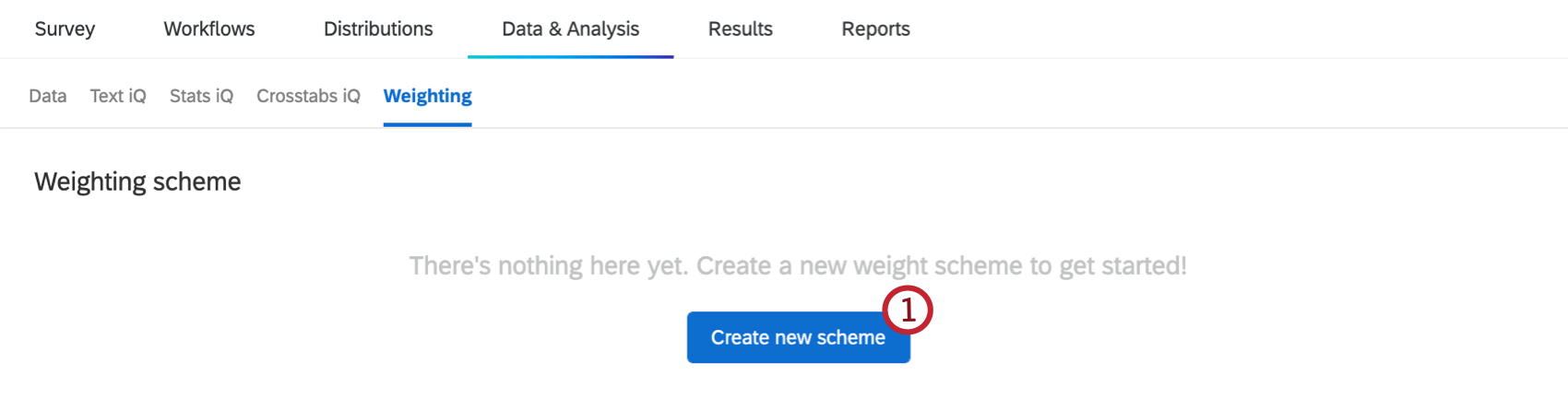
- Geben Sie einen Namen für Ihr neues Gewichtsschema ein.
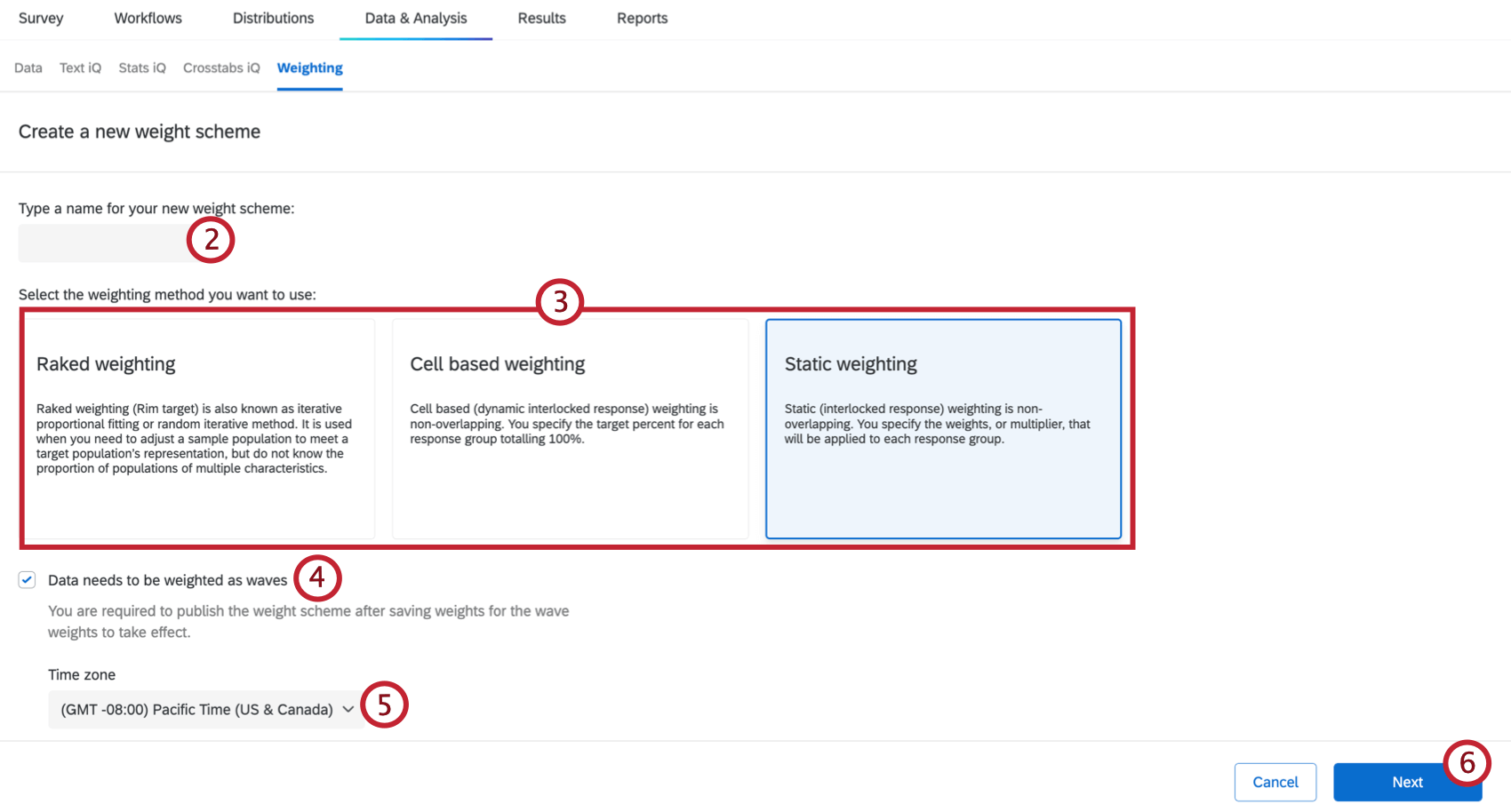
- Wählen Sie die Art der Gewichtung aus, die Sie verwenden möchten.
- Geneigte Gewichtung
- Zellenbasierte Gewichtung
- Statische Gewichtung
Tipp: Siehe Geneigte vs. Gewichtung intern finden Sie weitere Informationen zu diesen Gewichtung. - Prüfen Daten müssen als Wellen gewichtet werden.
- Wählen Sie eine Zone aus der Dropdown-Liste aus. Wenn Sie Ihre Wellen nach Zeiträumen aufschlüsseln, werden diese Zeiträume basierend auf der von Ihnen ausgewählten Zone festgelegt.
- Klicken Sie auf Weiter.
- Wenn Sie nur bestimmte Antworten gewichten möchten, fügen Sie einen Filter hinzu. Nur Antworten, die Ihre Bedingungen erfüllen, werden gewichtet. Die Anzahl der qualifizierten Antworten für die Gewichtung wird aktualisiert, wenn Sie Ihren Filter anpassen.
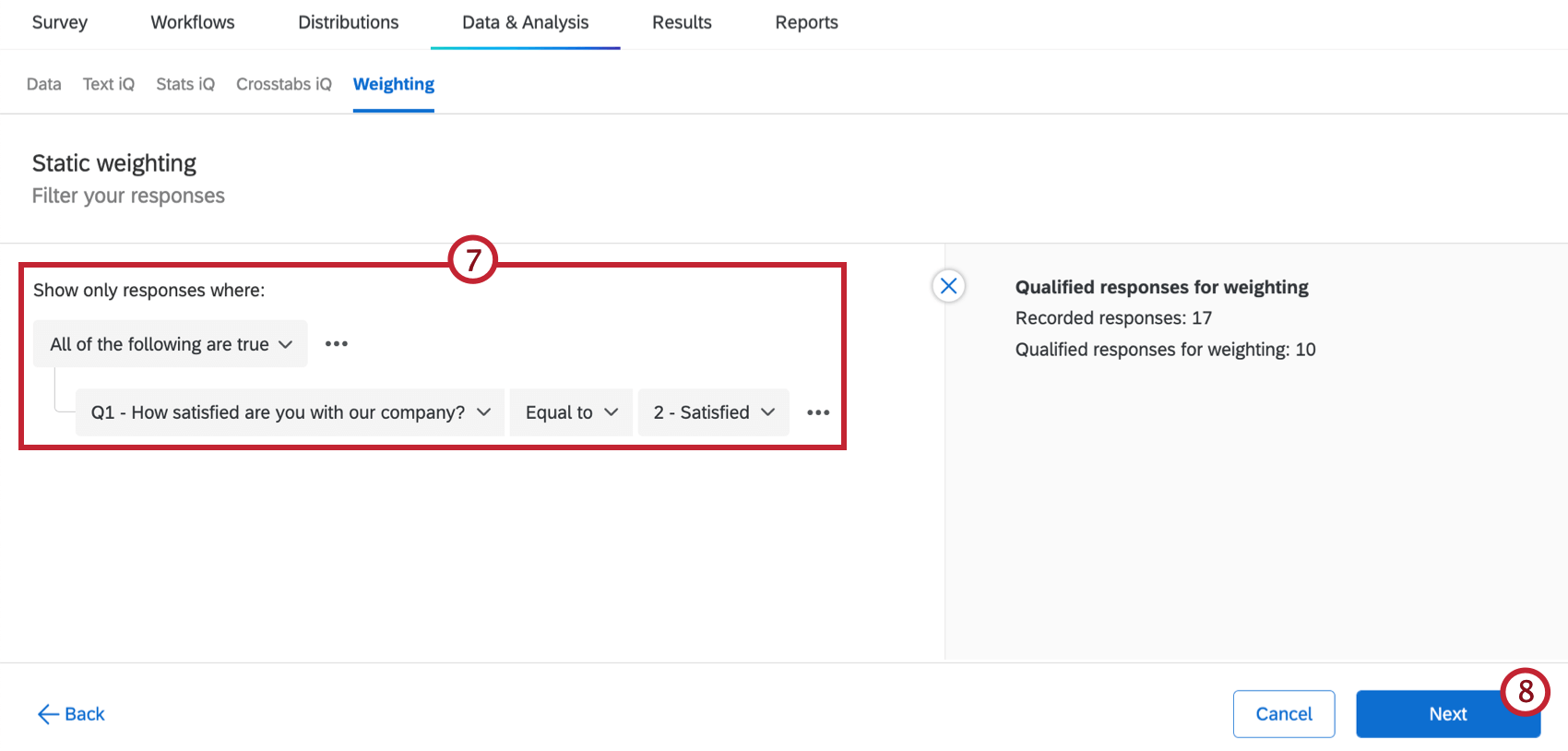 Tipp: Wenn Sie alle Ihre Antworten gewichten möchten, fügen Sie keinen Filter hinzu.
Tipp: Wenn Sie alle Ihre Antworten gewichten möchten, fügen Sie keinen Filter hinzu. - Klicken Sie auf Weiter.
- Wählen Sie aus, wie Sie Ihre Wellen konfigurieren möchten. Folgende Optionen sind verfügbar:
- Datumsbereich: Wellen werden über ein Datumsfeld definiert, z.B. Startdatum oder Enddatum, und Wellen werden nach verschiedenen Zeiträumen aufgeteilt.
- Kategorisch: Die Wellen werden auf der Grundlage von Feldern ohne Datumsangabe erstellt, z. B. Fragen zu Umfragen oder Metadaten zu Umfragen.
- Wählen Sie ein Feld aus der Dropdown-Liste aus, um Ihre Welle zu definieren.
Achtung! Datumsangaben innerhalb einer Feldgruppe erscheinen nicht in der Dropdown-Liste der Datumsfelder. Diese Felder müssen als Daten außerhalb einer Feldgruppe zugewiesen werden, damit sie erscheinen.TIPP: Für kategorische Wellen werden alle Feldtypen unterstützt, mit Ausnahme von Geometrie, Datum, Zeit, nummerierbarem Wert oder aufzählbarem Wertesatz.
- Wenn Sie Ihre Wellen mit einem Datumsbereich konfigurieren, wählen Sie einen Zeitraum, nach dem die Welle aufgelöst werden soll.
- Auswählen Welle konfigurieren.
- Wählen Sie die Welle aus, für die Sie eine Gewichtung anlegen möchten.
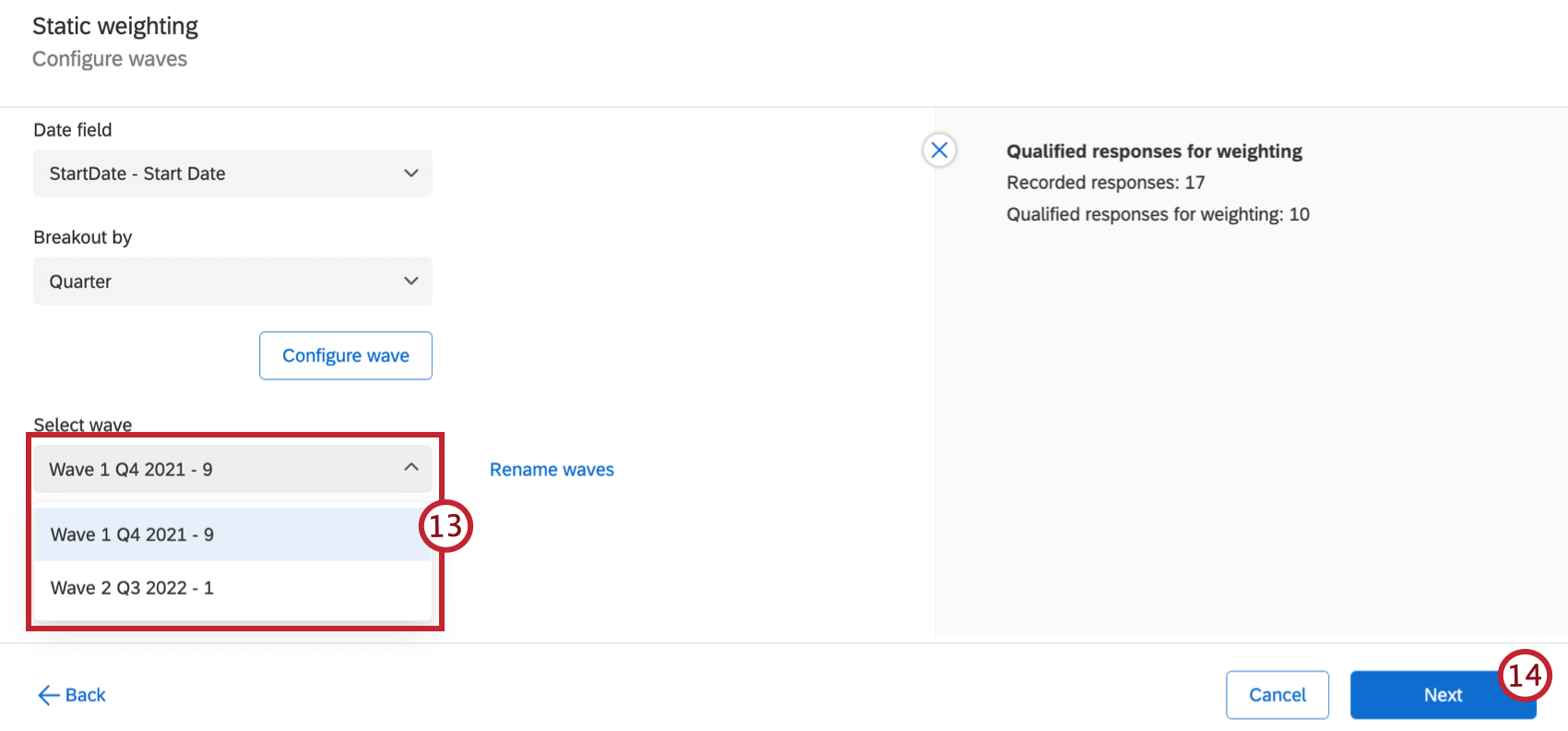 Tipp: Klicken Sie auf Wellen umbenennen wenn Sie Ihren Wellen andere Namen geben möchten.
Tipp: Klicken Sie auf Wellen umbenennen wenn Sie Ihren Wellen andere Namen geben möchten. - Klicken Sie auf Weiter.
- Entscheiden Sie, ob Sie Übernehmen. Sie können bestimmte Wellen auswählen oder Alle verbleibenden Wellen. Wenn Sie diese Option nicht markieren, gilt Ihre Gewichtung nur übernehmen die ausgewählte Welle.
Tipp: Bei Bedarf können Sie Ihre Welle umbenennen, indem Sie einen neuen Namen in das Textfeld Wellenname eingeben.
- Klicken Sie auf Variable hinzufügen.
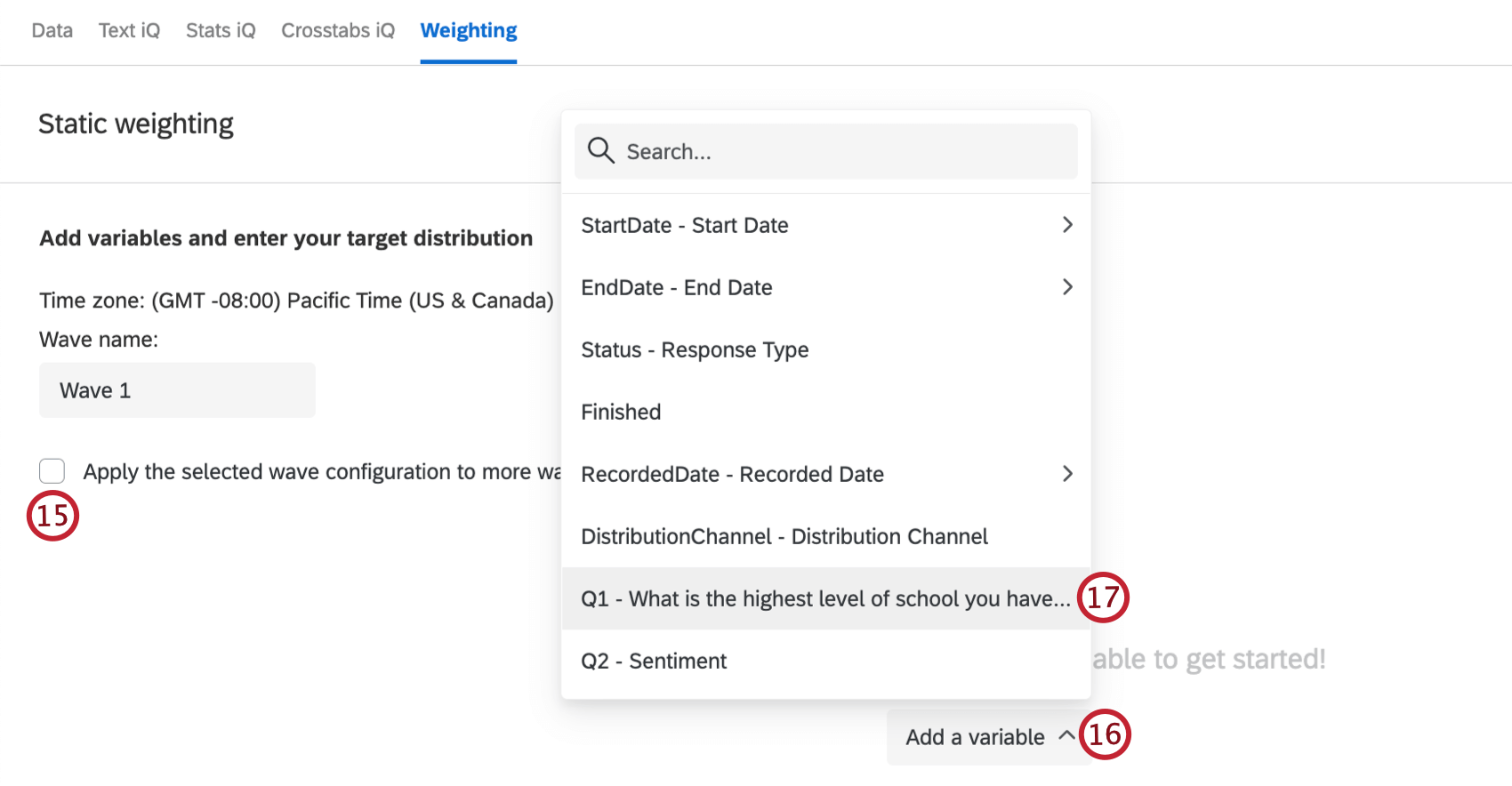
- Wählen Sie die Variable aus, die Sie gewichten möchten.
- Passen Sie die Gewichtung für die Variable an, indem Sie die Ziel in die entsprechenden Felder eingeben.
 TIPP: Sie können die Gewichte auch über eine CSV oder TSV importieren, was nützlich ist, wenn Sie die Gewichtung vieler Variablen anpassen wollen. Siehe Exportieren von & Importieren von Gewichtungen für weitere Informationen.
TIPP: Sie können die Gewichte auch über eine CSV oder TSV importieren, was nützlich ist, wenn Sie die Gewichtung vieler Variablen anpassen wollen. Siehe Exportieren von & Importieren von Gewichtungen für weitere Informationen. - Um Ihrer Gewichtung zusätzliche Variablen hinzuzufügen, klicken Sie auf Variable hinzufügen und wiederholen Sie dann die Schritte 16 und 17.
Tipp: Sie können Variablen hinzufügen, bis die Gesamtkardinalitätsgrenze Ihrer Gewichtung 5.000 erreicht. Wenn Ihre erste Welle beispielsweise eine Kardinalität von 100 und Ihre zweite Welle eine Kardinalität von 20 hat, ist Ihre Gesamtkardinalität 2.000. Siehe Gewichtsberichte Weitere Informationen zu Kardinalitätslimits.
- Wenn Sie eine Variable aus Ihrer Gewichtung entfernen möchten, klicken Sie auf das Symbol X weiter dem Variablennamen über Ihrem Gewichtung, um die Variable zu entfernen.
- Wenn Sie Gewichtungen hinzufügen, wird der Gewichtungsbericht angepasst, um Ihnen Ihr Kardinalitätslimit anzuzeigen. Sie können Ihrem Gewichtung Variablen hinzufügen, bis die Kardinalitätsgrenze 5.000 erreicht. Siehe Gewichtsberichte für weitere Details.
- Klicken Sie auf Weiter. Ihre Gewichte werden nun berechnet, was bis zu ein paar Minuten dauern kann. Der Gewichtsbericht wird ebenfalls aktualisiert, um Ihnen Informationen zu Ihrem Gewichtung anzuzeigen.
- Überprüfen Sie Ihre Gewichtungen, um sicherzustellen, dass alles korrekt ist.
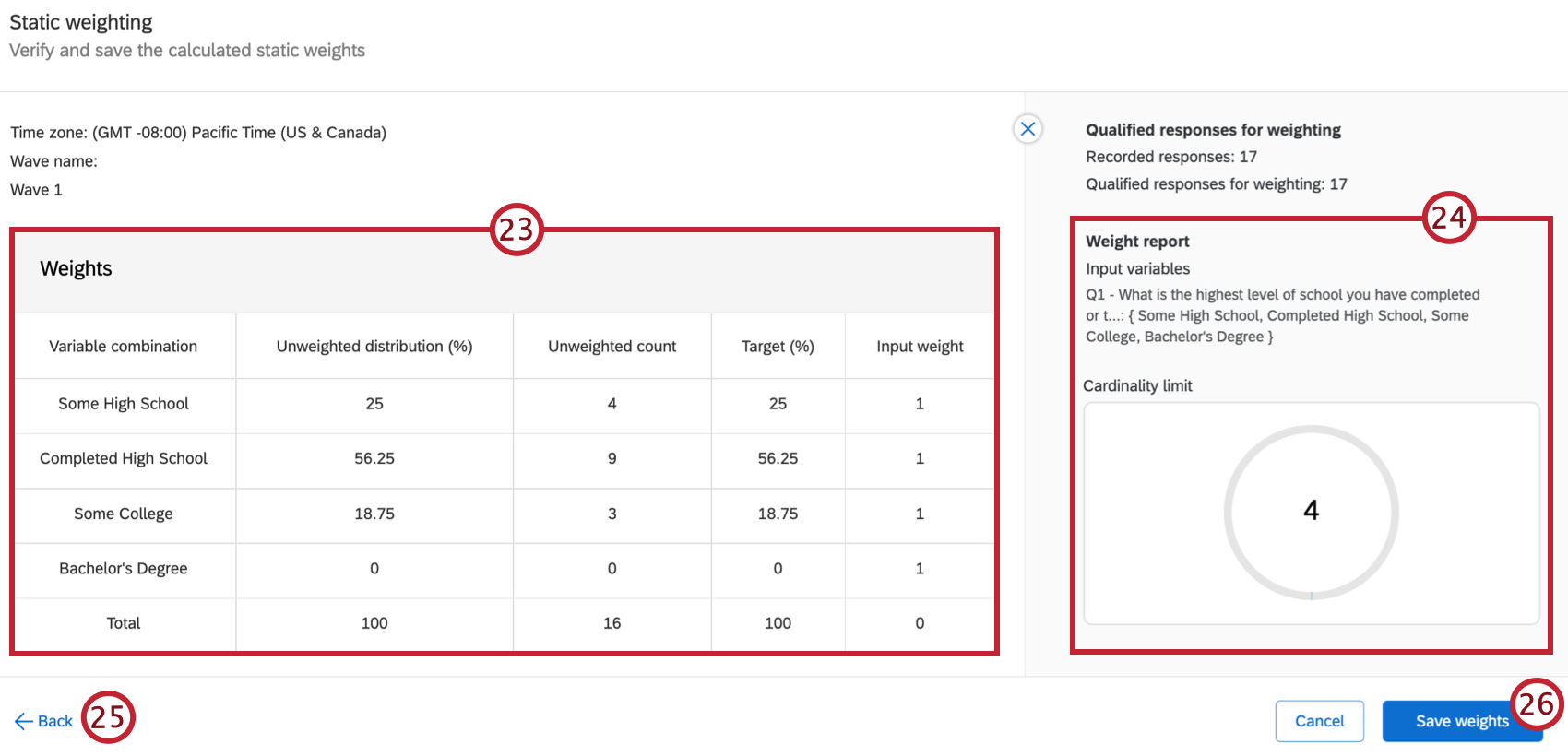
- Lesen Sie die Gewichtsbericht für weitere Informationen zu Ihrem Gewichtung.
- Wenn Sie Änderungen vornehmen müssen, wählen Sie Zurück.
- Wenn Sie fertig sind, klicken Sie auf Gewichtungen speichern.
Achtung: Wenn Sie Gewichtungen in CX erstellen, müssen Sie Folgendes tun: Veröffentlichen Ihr Gewichtung, nachdem Sie es gesichert haben.
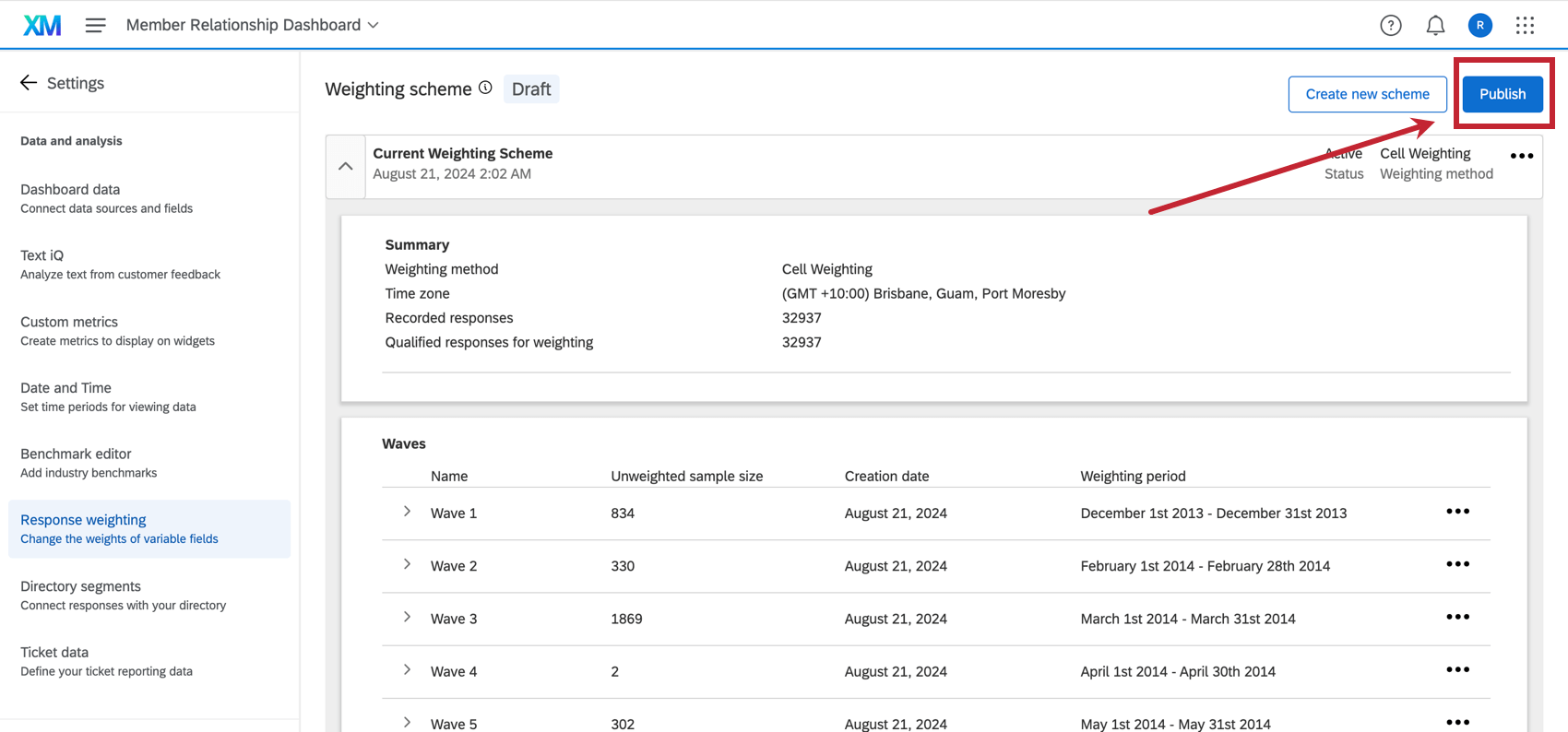 Tipp: Um gesicherte Gewichtungen zu bearbeiten, klicken Sie auf die drei horizontalen Punkte in der oberen rechten Ecke für nicht gewellte Schemata oder weiter jeder Welle für gewellte Schemas. Wählen Sie anschließend Bearbeiten aus dem Menü.
Tipp: Um gesicherte Gewichtungen zu bearbeiten, klicken Sie auf die drei horizontalen Punkte in der oberen rechten Ecke für nicht gewellte Schemata oder weiter jeder Welle für gewellte Schemas. Wählen Sie anschließend Bearbeiten aus dem Menü.
Gewichtungsbericht
Nachdem Sie Ihr Gewichtung angelegt haben, Gewicht Bericht wird aktualisiert und zeigt Ihnen wichtige Informationen zu Ihrer Gewichtung an.
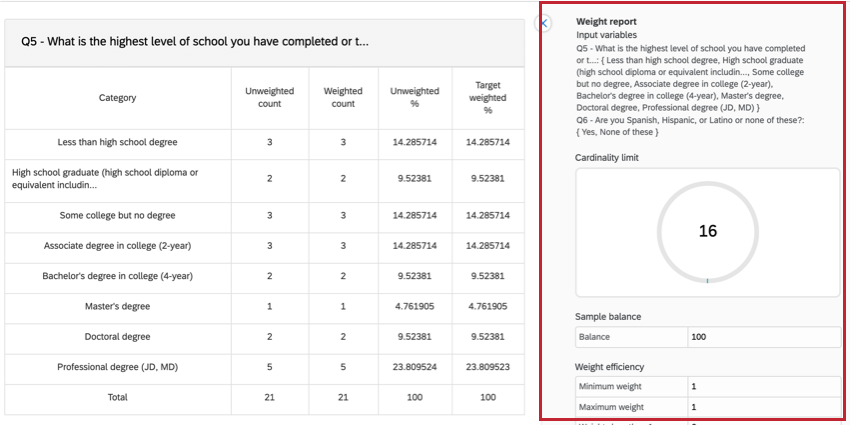
- Eingabevariablen: Dies sind die Variablen, die im Gewichtung verwendet werden.
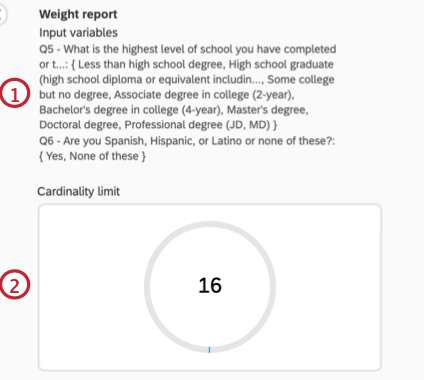
- Kardinalitätsgrenze: Die Kardinalität wird berechnet, indem die Anzahl der Kategorien für jede Ihrer Variablen zusammen multipliziert wird. Das Kardinalitätslimit kann nicht 5.000 überschreiten. Das Kreisdiagramm in diesem Abschnitt wird angepasst, um Ihnen zu zeigen, wie nah Sie dem Erreichen des Kardinalitätslimits sind.
Beispiel: Angenommen, Sie Gewichtung drei Variablen mit jeweils 10, 5 und 7 Kategorien. Ihre Kardinalitätsgrenze beträgt dann 350, da dies das Produkt der Anzahl der Kategorien ist (10 x 5 x 7 = 350).
- Stichprobe: Die Stichprobe ist eine Messung der Gewichtung während der Gewichtung. Da mehr Variablen hinzugefügt werden, kann das Gleichgewicht reduziert werden, wenn die Gewichte extrem sind (mit sehr großen oder sehr kleinen Werten), was sich auf die Gewichtung auswirkt.
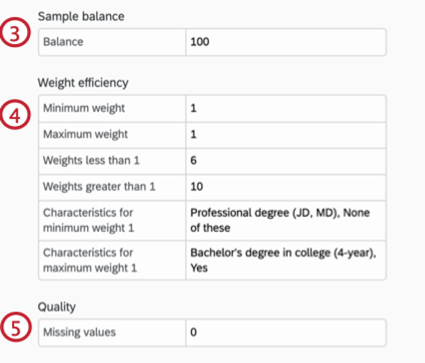
- Gewichteffizienz: In diesem Abschnitt erfahren Sie, wie effizient Ihr Gewichtung ist.
- Mindestgewicht: Das Mindestgewicht. Dies wird als Multiplikator anstelle eines Prozentsatzes von 100 dargestellt.
- Maximalgewicht: Das maximale Gewicht. Dies wird als Multiplikator anstelle eines Prozentsatzes von 100 dargestellt.
- Gewichte kleiner als 1: Von allen Merkmalen, die Sie Gewichtung, ist dies die Anzahl der Merkmale, die einen Multiplikator kleiner als 1 haben.
- Gewichtungen größer als 1: Von allen Merkmalen, die Sie Gewichtung, ist dies die Anzahl der Merkmale, die einen Multiplikator größer als 1 haben.
- Merkmale für Mindestgewicht X: X variiert je nach dem, was Ihr Mindestgewicht ist. Jede Variablenkombination hat eine entsprechende Gewichtung. Merkmale für das Mindestgewicht sind die variablen Kombinationen, die dem Mindestgewicht entsprechen.
Beispiel: Angenommen, wir Gewichtung Bildung und haben „Professional Degree (JD, MD)“ eine Zielgewichtung von 2 % und jeder andere Ebene eine Zielgewichtung von über 10 % gegeben. „Berufsabschluss (JD, MD)“ wäre unser Merkmal für Mindestgewicht.
- Merkmale für Maximalgewicht X: X variiert je nach dem, was Ihr maximales Gewicht ist. Jede Variablenkombination hat eine entsprechende Gewichtung. Merkmale für das Maximalgewicht sind die variablen Kombinationen, die dem Maximalgewicht entsprechen.
- Qualität: Diese Metrik zeigt an, ob in einer Ihrer Variablen Werte fehlen (d. h., wenn keine Umfrageteilnehmer einen bestimmten Antwortwert ausgewählt haben).
Exportieren von & Importieren von Gewichtungen
Nachdem Sie Ihr Gewichtung angelegt haben, können Sie die Gewichtungen exportieren, damit Sie sie in Zukunft problemlos wieder verwenden können. Dieser Abschnitt behandelt den Import und Export von Gewichtung.
Exportieren von Berichten
- Klicken Sie beim Bearbeiten eines intern gesperrten Gewichtung auf Aktion.
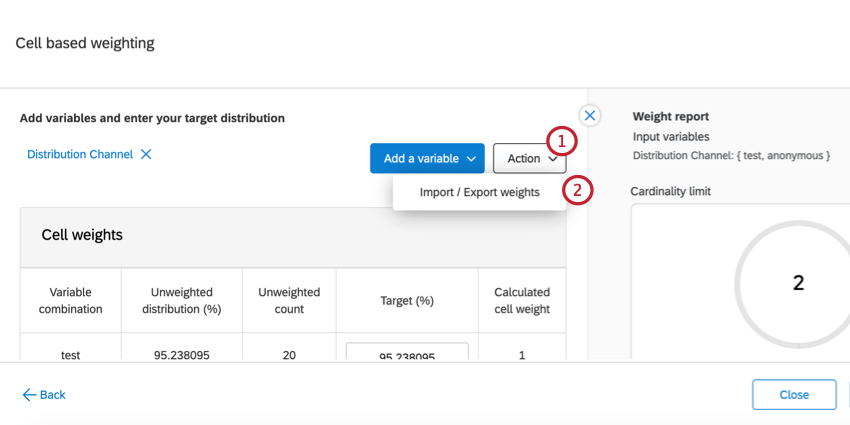
- Klicken Sie auf Gewichtungen importieren/exportieren.
- Auswählen Aktuelle Gewichtungen exportieren um eine CSV mit Ihrer Gewichtung herunterzuladen.
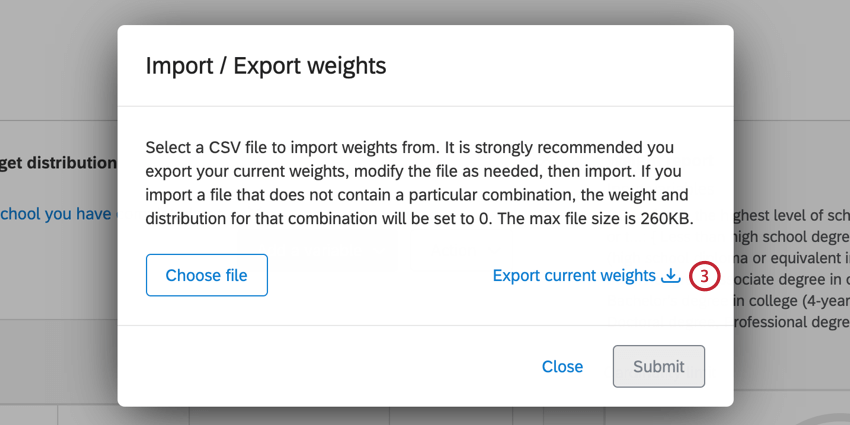
Gewichtungen importieren
Berichte
Antwortgewichtung wird automatisch auf die Berichte in der Ergebnisse Registerkarte. Sie können diese Funktion entweder auf der globalen Ebene (für einen ganzen Bericht) oder auf der Ebene der Visualisierung (für ein einzelnes Diagramm oder eine Tabelle) ein- oder ausschalten.
Gewichtung für eine Visualisierung deaktivieren
- Visualisierung auswählen
- Bewegen Sie den Mauszeiger über die obere linke Ecke, damit das blaue Skalierungssymbol angezeigt wird.
- Klicken Sie auf dieses Symbol, damit es grau wird.
Gewichtung für einen Bericht deaktivieren
- Gehe zu Berichtsoptionen.
- Klicken Sie auf Globale Optionen.
- Auswahl aufheben Gewichtete Metriken verwenden.
- Klicken Sie auf Einstellungen sichern.
Kompatible Variablen
Jede Variable mit einer begrenzten Anzahl von Antwortmöglichkeiten kann durch Antwortgewichtung unterstützt werden. Dazu gehören:
- Multiple Choice mit Einfachauswahl
- Rangfolge
- Wählen, Gruppieren & Anordnen
- Hotspots und Heatmaps mit definierten Regionen
- Startdatum oder Enddatum nach Tag, Woche, Monat, Quartal oder Jahr
- Status Beendet
- Antworttyp
- Antwortsprache
- Eingebettetes Datenset als Zahlen- oder Textsatztyp
- Benutzerdefiniertes Tab
- Gruppierte Variablen
Variablen, bei denen die Antwortmöglichkeiten unendlich sind, z. B. Texteingabefelder, sind nicht kompatibel.
Projekte, bei denen Antworten gewichtet werden können
Antwortgewichtung ist nur in einigen verschiedenen Arten von Projekte verfügbar:
- Umfrageprojekte
- XM-Lösungen
TIPP: Die Antwortgewichtung ist bei Preisstudien (Projekte von Gabor Granger) nicht verfügbar.
- Importierte Datenprojekte